大家好,我是walker!
一个从文科自学转行的程序员~
爱好编程,偶尔写写编程文章和生活
欢迎关注公众号【I am Walker】,一块学习和成长!
centos 7 安装mysql的方式主要有两种,分别是:
- yum安装
- rpm安装
这里讲解的主要是使用yum安装
一、使用yum安装
1、查看需要版本
进入mysql的版本仓库,查看需要什么版本,找到版本之后,右键复制链接
https://repo.mysql.com//
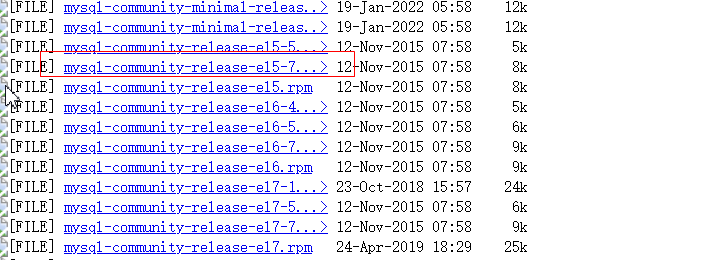
我这里获取的是这个
2、下载资源
wget+复制的链接
wget https://repo.mysql.com//mysql-community-release-el5-7.noarch.rpm
获取成功之后的结果
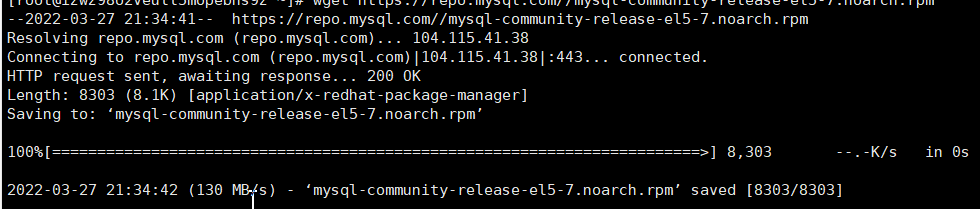
3、使用yum进行安装
yum -y install mysql-community-release-el5-7.noarch.rpm
install后面的rpm的名字,根据自己下载的版本进行填写,例如我的是这个

4、安装mysql数据库
yum -y install mysql-community-server
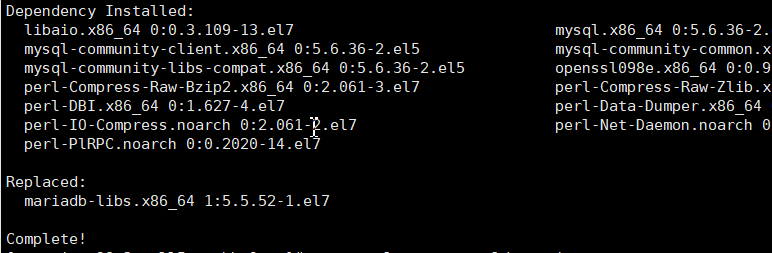
5、启动mysql服务
systemctl start mysqld.service
6、进行mysql
[root@izwz98o2veull5mopebhs9z etc]# mysql -root -p
Enter password:
之后直接按enter键即可,可能是版本不同,有的是有默认密码的
如果有默认密码的话,可以输入指令查询
cat /var/log/mysqld.log | grep password
7、修改mysql账号密码
- 先进入mysql
[root@izwz98o2veull5mopebhs9z etc]# mysql -uroot -p
Enter password:
- 使用set password修改密码
后面的password(‘xx’)中的xx即为新密码
mysql> set password for root@localhost =password('root');
Query OK, 0 rows affected (0.00 sec)
- 重新进入mysql验证一下
先使用ctrl+c退出,之后进入指令
[root@izwz98o2veull5mopebhs9z etc]# mysql -uroot -p
Enter password:
8、创建用户与授权
a、清空匿名用户
在mysql库中的user表,可能会存在匿名的账户,如果这个账户存在,那么可能会影响新用户的使用,导致新用户没法登陆,因此将其删除
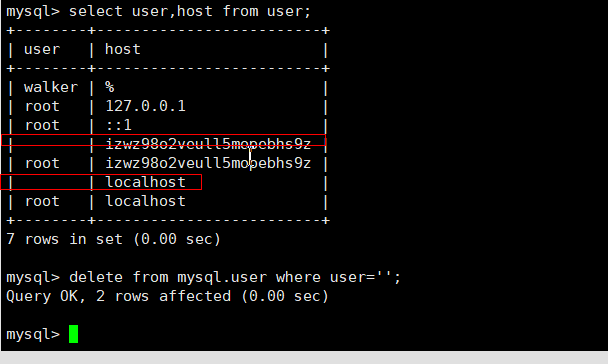
使用root账号,执行指令
mysql> delete from mysql.user where user='';
b、创建用户
mysql> create user 'walker'@'%' identified by 'walker';
Query OK, 0 rows affected (0.00 sec)
# 之后刷新一下权限
mysql> flush privileges;
Query OK, 0 rows affected (0.00 sec)
说明:
命令:CREATE USER 'username'@'host' IDENTIFIED BY 'password';
username:你将创建的用户名
host:指定该用户在哪个主机上可以登陆,如果是本地用户可用localhost,如果想让该用户可以从任意远程主机登陆,可以使用通配符%
password:该用户的登陆密码,密码可以为空,如果为空则该用户可以不需要密码登陆服务器
c、测试登录
mysql -uwalker -p
d、授权
命令:GRANT privileges ON databasename.tablename TO ‘username’@‘host’
privileges:用户的操作权限,如SELECT,INSERT,UPDATE等,如果要授予所的权限则使用ALL
databasename:数据库名
tablename:表名,如果要授予该用户对所有数据库和表的相应操作权限则可用表示,如.*
mysql> grant all on *.* to 'walker'@'%';
Query OK, 0 rows affected (0.00 sec)
问题
1、Job for mysqld.service failed because the control process exited with error code. See “systemctl status mysqld.service” and “journalctl -xe” for details
使用指令查看日志:
vi /var/log/mysqld.log
之后可以发现,这个端口已经被使用

我是因为我已经注册了一个docker的数据库,端口为3306

解决方式:
1、将docker的数据库关掉
2、修改新的数据库的端口
做法:
a.切换到该文件
vi /etc/my.cnf
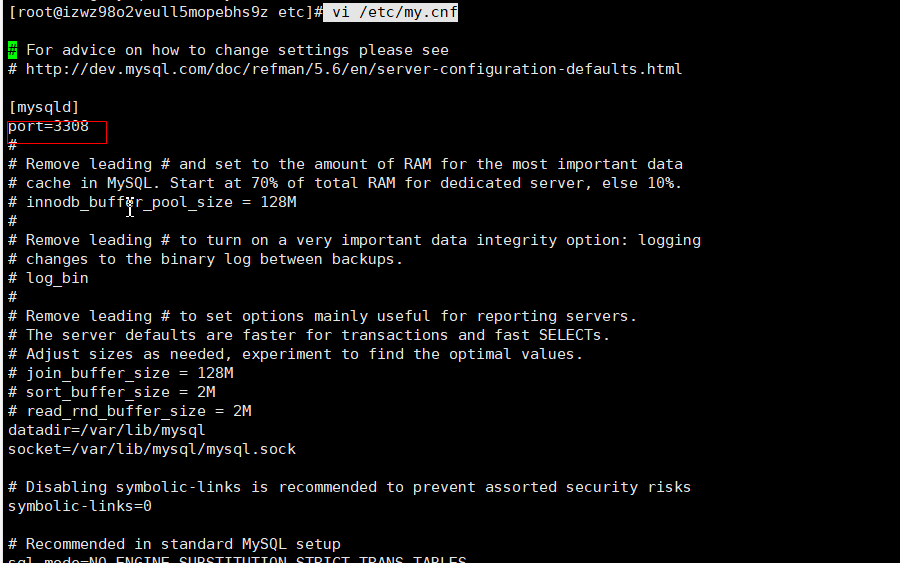
b、在mysqld下面添加 port=xxxx
c、重启mysql服务
service mysqld restart
2、创建的新用户无法登录,等之后显示ACCESS denied
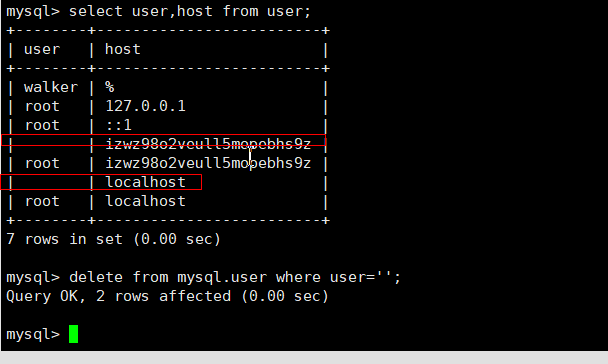
解决方式:
将这两条空数据删除
# 删除
mysql> delete from mysql.user where user='';
# 刷新权限
mysql> flush privileges;























 540
540

 被折叠的 条评论
为什么被折叠?
被折叠的 条评论
为什么被折叠?










